Kali ini saya akan berbagi cara memanfaatkan STB Fiberhome HG680-P sebagai server mini berbasis Linux. Tidak jauh berbeda dengan Install Linux Armbian di STB Fiberhome HG680-P (s905x). Hanya yang disini versi default, biasa digunakan untuk server agar lebih hemat penggunaan resource. Jadi jangan berharap ada desktop atau GUI. Semua dilakukan via terminal. Langsung saja simak langkah-langkahnya:
1. Download Image
Download file ini : Armbian 5.91 Debian Buster Kernel 5.1.0. Ekstrak file .img.gz tersebut, karena yang kita butuhkan adalah file berekstensi .img.
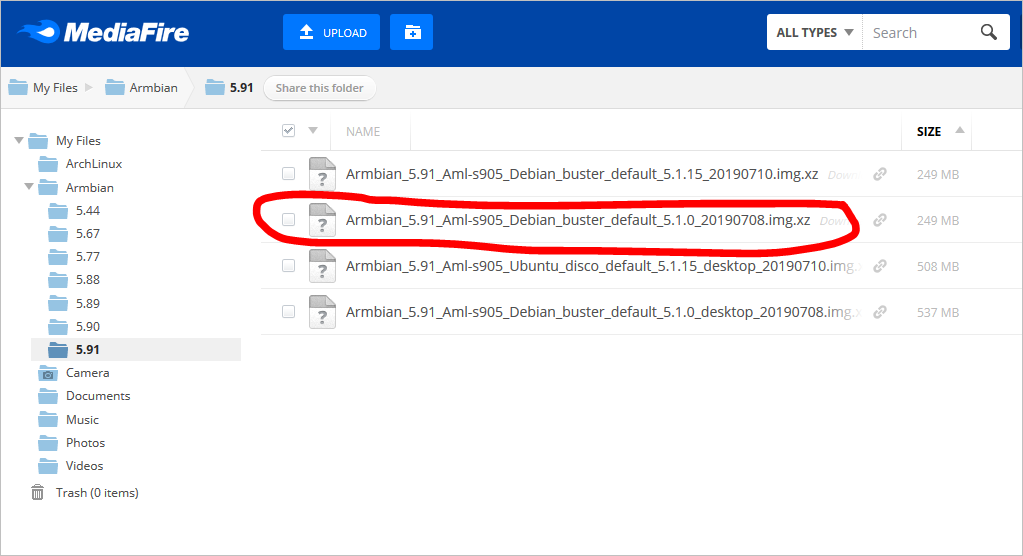
Untuk versi lain bisa didownload di sini:
[irp posts=”3195″ name=”Download Armbian Linux untuk HG680P dan B860H (Amlogic S905x)”]
2. Write Image
Download Win32DiskImager. Lalu burn file .img yang sudah kita ekstrak ke SDCARD atau FLASHDISK menggunakan Win32DiskImager.
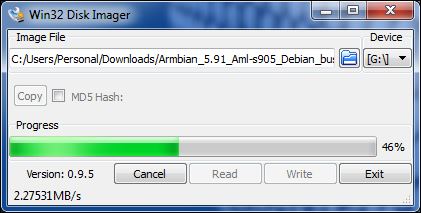
3. Set DTB
Sebelum memasukkan sdcard ke STB, cari file dtb yang sesuai di dalam folder dtb, biasanya bernama meson_gxl_p212.dtb, meson_gxl_p212_2GB.dtb atau yang sejenis, pastikan ada caption p212 di nama filenya. Untuk performa maksimal bisa gunakan DTB yang saya buat di postingan ini:
[irp posts=”3368″ name=”Modifikasi DTB Amlogic S905x di HG680P Untuk memaksimalkan fungsi RAM.”]
Atur supaya Armbian menggunakan dtb tersebut dengan cara:
- Edit baris pada file uEnv.ini menjadi seperti berikut: dtb_name=/dtb/meson_gxl_p212.dtb
- Edit baris pada file boot.ini menjadi seperti berikut: setenv dtb_name “/dtb/meson_gxl_p212.dtb”
- Edit baris pada file extlinux.conf di dalam direktori extlinux menjadi seperti berikut : FDT /dtb/meson_gxl_p212.dtb
INGAT!! Nama file harus sesuai dengan nama file yang ada di folder dtb. Jika menggunakan DTB buatan saya, silahkan ikuti tutorial di postingan tersebut.
Di antara ke tiga file yang harus di edit di atas, jangan ubah baris lain, hanya baris yang saya tuliskan. Harap diperhatikan bahwa tidak semua versi Armbian dilengkapi ketiga file di atas. Edit yang ada saja. Jika hanya ada uEnv.ini saja, maka edit satu file itu saja, abaikan yang tidak ada.
4. Run Armbian
Colok Flashdisk/sdcard ke STB. Nyalakan STB. Jika STB boot ke Android, jalankan perintah “reboot update” agar STB booting menggunakan sdcard atau flashdisk. Ada beberapa cara:
- Konek Laptop ke STB via ADB.
- Langsung dari STB menggunakan aplikasi Terminal Emulator.
- Menggunakan Putty via USB TTL.
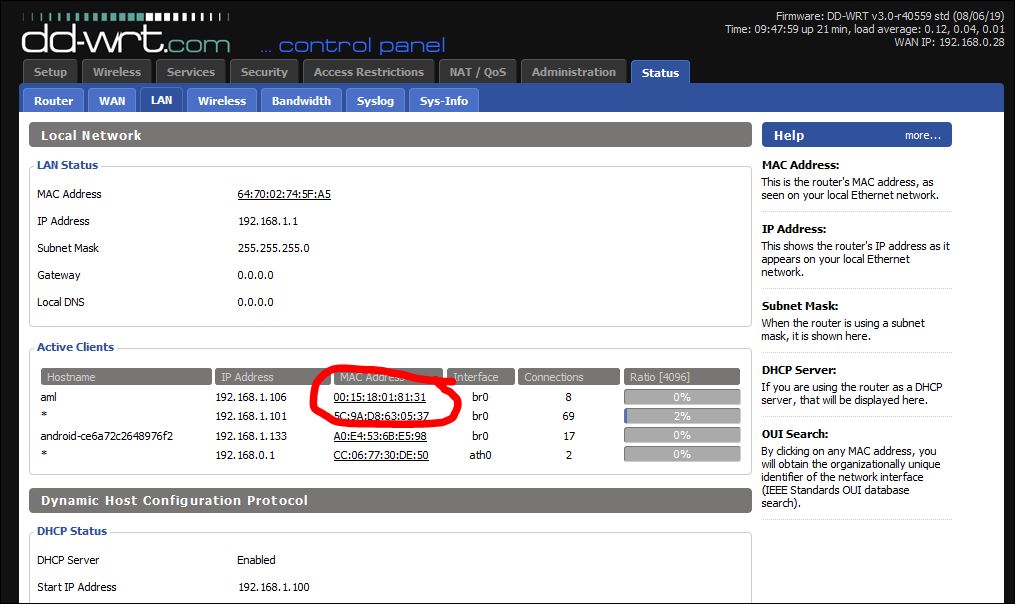
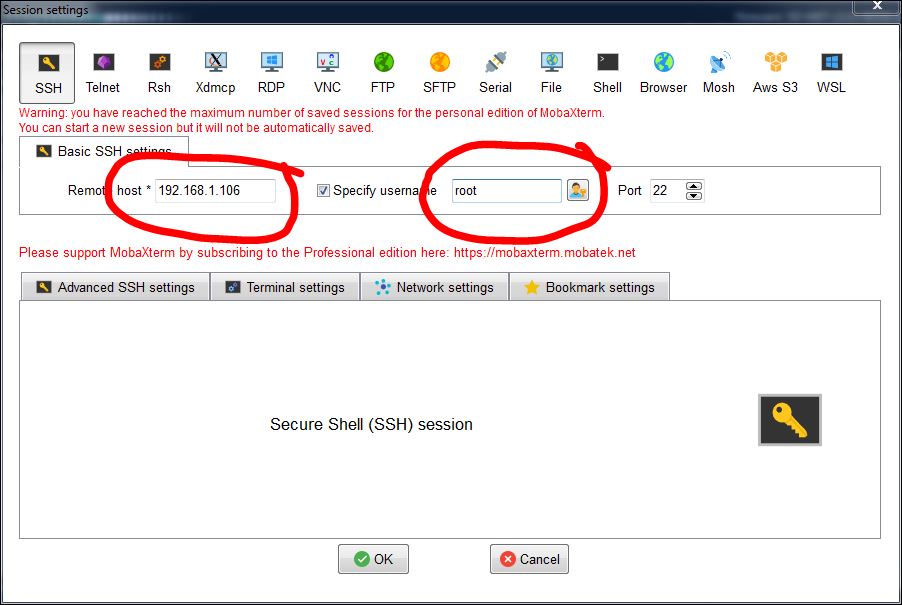
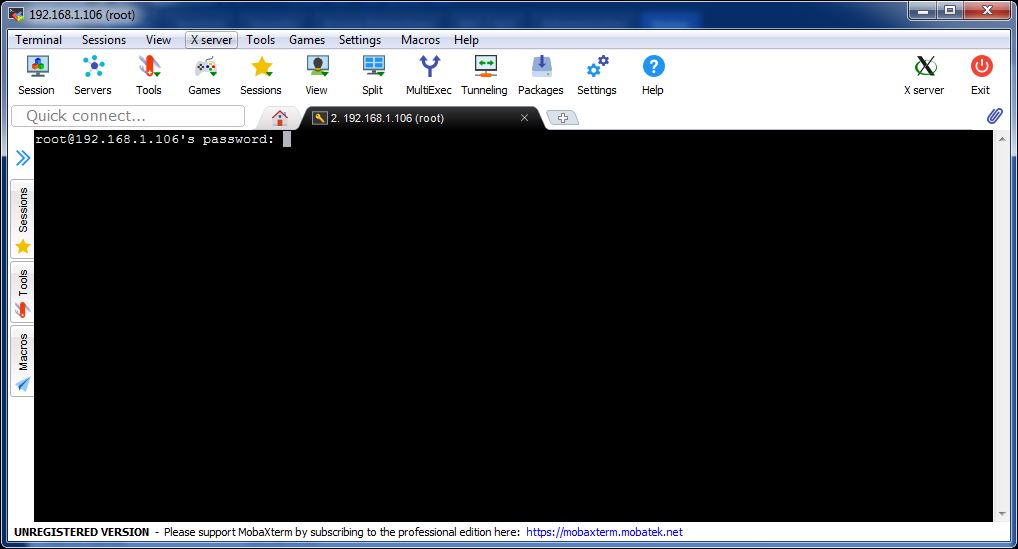
5. First Login
Current Password : 1234 New Password : <<isi dengan password baru>> Retype New Password : <<ulangi password baru>>
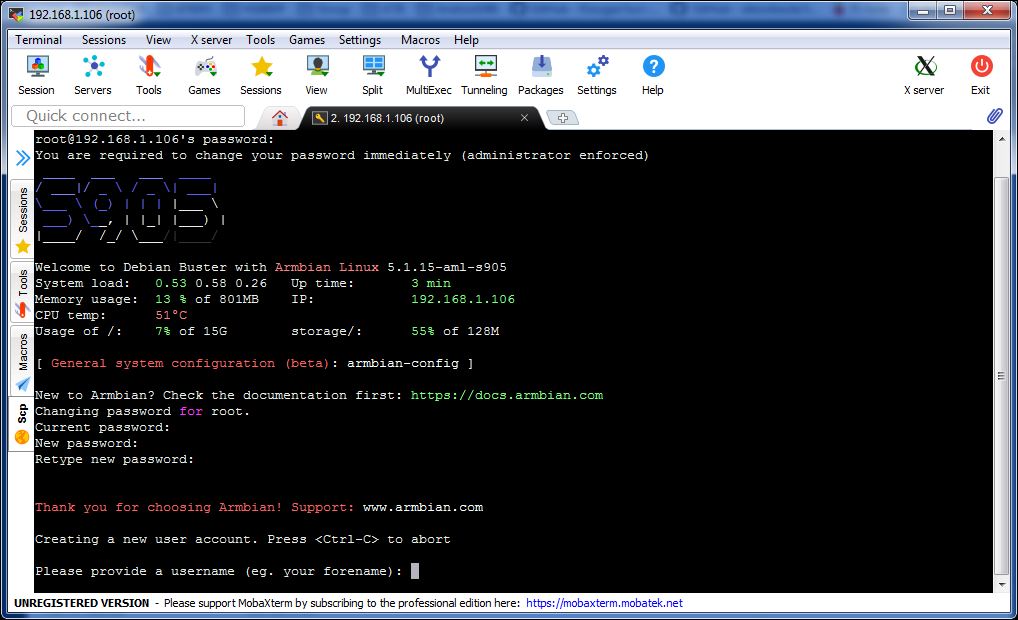
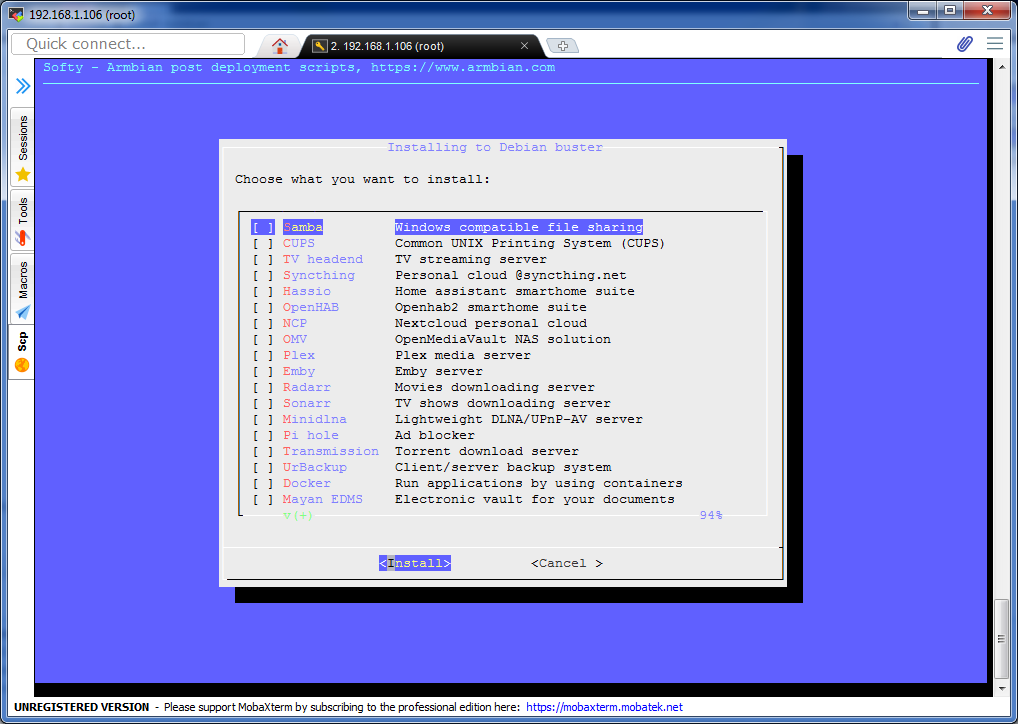
6. Instalasi ke EMMC
Ini adalah langkah optional, bisa dilakukan jika diinginkan. Untuk install Linux tersebut ke memory internal atau emmc, buka Terminal lalu jalankan perintah berikut:
root@aml:~# ./install.sh
Tunggu saja sampai proses selesai, lognya kurang lebih begini, saya copas langsung dari terminal:
root@aml:~# ./install.sh
Start script create MBR and filesystem
/dev/mmcblk1
Start backup u-boot default
4+0 records in
4+0 records out
4194304 bytes (4.2 MB, 4.0 MiB) copied, 0.0627554 s, 66.8 MB/s
Start create MBR and partittion
Start restore u-boot
442+0 records in
442+0 records out
442 bytes copied, 0.00733594 s, 60.3 kB/s
8191+0 records in
8191+0 records out
4193792 bytes (4.2 MB, 4.0 MiB) copied, 0.509044 s, 8.2 MB/s
Done
Start copy system for eMMC.
Formatting BOOT partition...mkfs.fat 4.1 (2017-01-24)
done.
Cppying BOOT...done.
Edit init config...done.
Formatting ROOT partition...
/dev/mmcblk1p2 contains a ext4 file system labelled 'ROOT_EMMC'
last mounted on /root on Thu Jan 1 00:00:03 1970
e2fsck 1.44.5 (15-Dec-2018)
ROOT_EMMC: clean, 11/427392 files, 50723/1706240 blocks
done.
Copying ROOTFS.
Copy BIN
Create DEV
Copy ETC
Copy HOME
Copy LIB
Create MEDIA
Create MNT
Copy OPT
Create PROC
Copy ROOT
Create RUN
Copy SBIN
Copy SELINUX
Copy SRV
Create SYS
Create TMP
Copy USR
Copy VAR
Copy fstab
*******************************************
Complete copy OS to eMMC
*******************************************
root@aml:~#
Kalau sudah copot SDCARD atau Flashdisk. Do With Your Own Risk ya, install ke emmc berarti Androidnya hilang. Tapi tenang aja, masih bisa dikembalikan.
Tinggal Flash ulah menggunakan USB Burning Tool atau dengan cara Unbrick seperti pada postingan saya tentang Tutorial Lengkap Unbrick HG680-P. Selamat Mencoba!

Artikel ini dilidungi oleh DMCA Takedown Services & Website Content Protection. Dilarang Copy-Paste.
Yang mau ngajakin ngopi silahkan klik
Hai teman-teman, jangan lupa subscribe Channel Youtube saya.
Subscribe tidak dipungut bayaran, mari dukung saya dengan klik tombol subscribe.
Like Facebook Wira Loksado dengan menekan tombol "Suka" di bawah ini agar tetap update informasi terbaru:

[…] cara Install Armbian bisa silahkan dibaca pada artikel Instalasi Linux Server di STB Fiberhome HG680-P (s905x). Sebagai catatan, pada eksperimen ini saya menggunakan Armbian 5.91 Kernel 5.1.0, versi default […]
link untuk filenya sudah tidak ada ya gan??
ada di atas
isa untuk STB EC6108v9 om?
blm coba, ga punya stbnya
B860H saya install Armbian 5.91 Debian Buster Kernel 5.1.0 sudah berhasil ketika mau di install ke emmc (./install.sh) pas cabut UFD nya ga bisa booting, kalo colok lagi UFD nya baru bisa booting lagi, ada solusi?
Coba flash ulang bootloadernya
solved pake command nand-sata-install
Oh iya ada beberapa versi yg ga tersedia install.sh jd pake nand-sata-install.
Termasuk versi 19.11.3
Cara nambahin storage nya pake harddisk gimana iya?
Tinggal dicolok aja langsung kedetek